背景
在现代网页设计中,动画效果已成为提升用户体验不可或缺的元素。CSS3为我们提供了强大的动画工具,其中transition、transform、animation和translate是最常用的几个属性。虽然它们在名称上有些相似,但各自的功能和应用场景却大不相同。
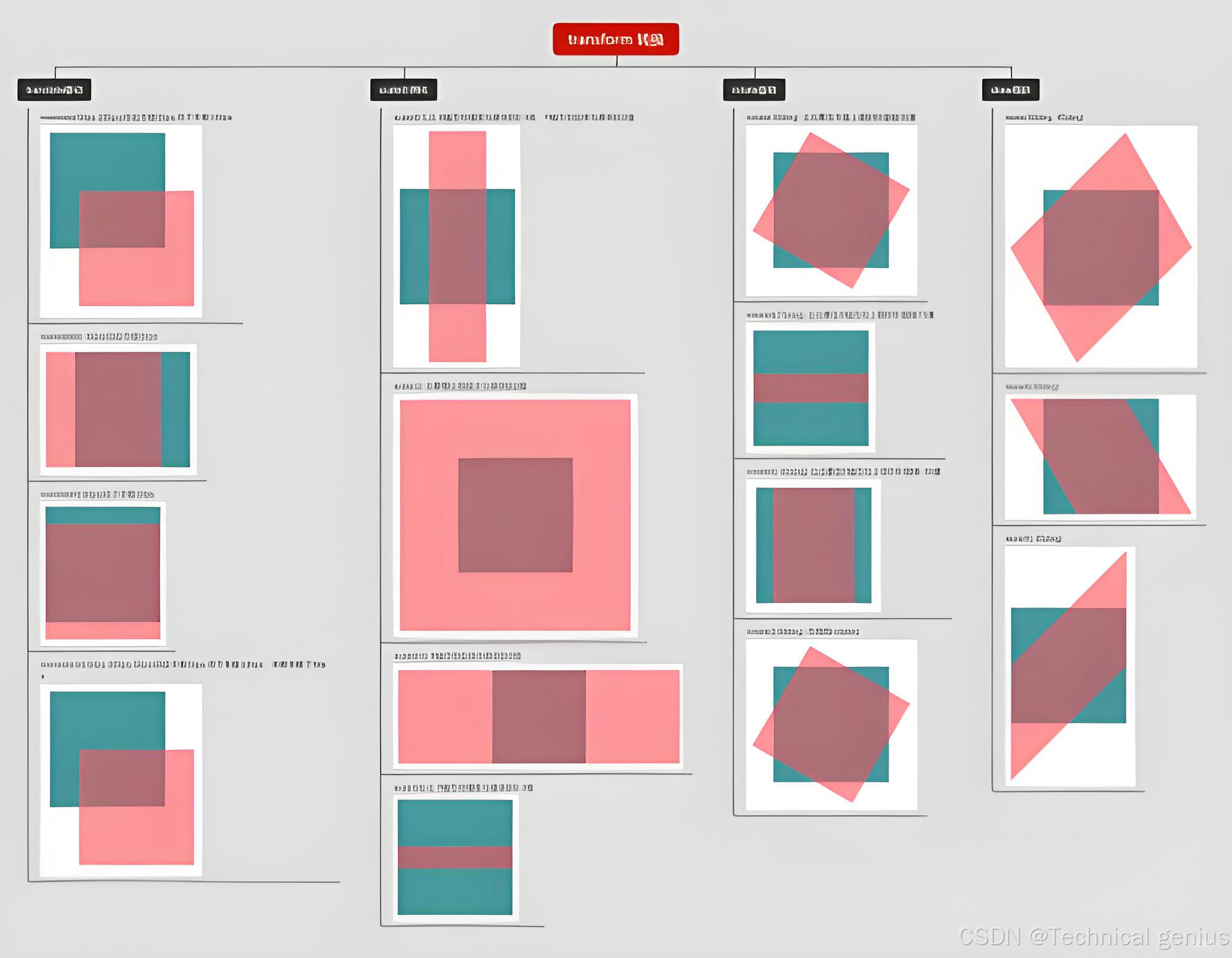
transform:元素变形利器
transform属性用于对元素进行2D或3D变形操作,可以改变元素的形状、位置和方向,但不会触发页面重排,性能表现优异。
核心功能属性
位移translate:移动元素位置
translate(x, y)- 水平和垂直方向同时移动translateX(x)- 仅水平方向移动translateY(y)- 仅垂直方向移动
缩放scale:调整元素大小
scale(x, y)- 水平和垂直方向同时缩放scaleX(x)- 仅水平方向缩放scaleY(y)- 仅垂直方向缩放
旋转rotate:旋转元素角度
rotate(angle)- 2D旋转rotateX(angle)- 沿X轴3D旋转rotateY(angle)- 沿Y轴3D旋转
倾斜skew:使元素倾斜变形
skew(x-angle, y-angle)- 水平和垂直方向同时倾斜
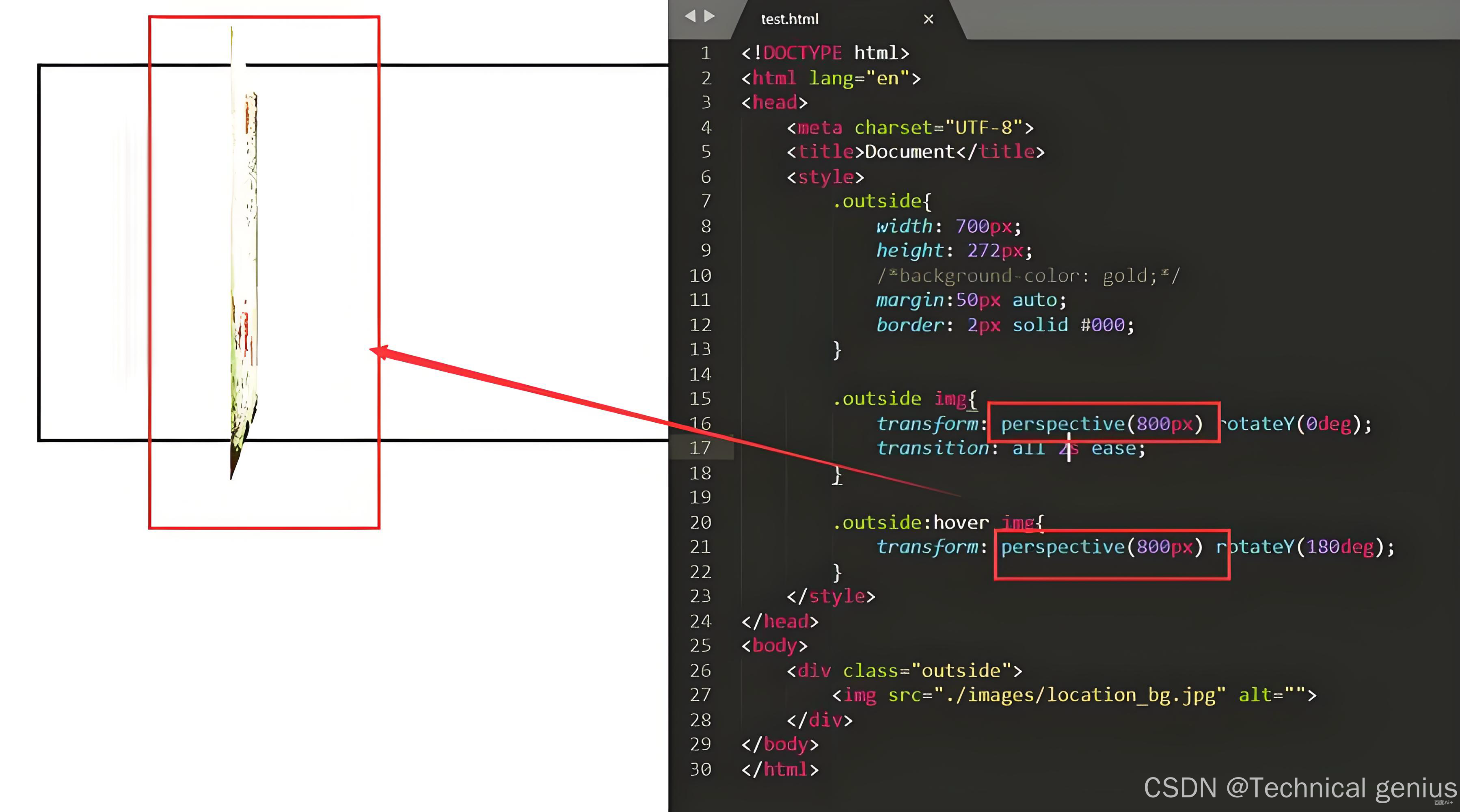
实用代码示例
/* 水平垂直居中技巧 */
.center-element {
position: absolute;
top: 50%;
left: 50%;
transform: translate(-50%, -50%);
}
/* 缩放效果 */
.scale-element:hover {
transform: scale(1.1);
}
/* 旋转效果 */
.rotate-element {
transform: rotate(45deg);
}

transition:平滑过渡专家
transition属性用于在元素状态改变时创建平滑的过渡效果,让样式变化更加自然流畅。
四个关键子属性
- transition-property:指定要过渡的CSS属性名称
- transition-duration:定义过渡持续时间
- transition-timing-function:控制过渡速度曲线
- transition-delay:设置过渡开始前的延迟时间
速度曲线详解
- ease:默认值,慢速开始,然后加速,慢速结束
- linear:匀速过渡
- ease-in:慢速开始,加速结束
- ease-out:快速开始,慢速结束
- ease-in-out:慢速开始和结束
实战应用示例
.button {
background-color: #3498db;
transition: background-color 0.3s ease, transform 0.2s ease;
}
.button:hover {
background-color: #2980b9;
transform: translateY(-2px);
}

animation:复杂动画大师
animation属性配合@keyframes规则,可以创建复杂的多关键帧动画序列。
@keyframes关键帧定义
@keyframes slideIn {
0% {
transform: translateX(-100%);
opacity: 0;
}
50% {
opacity: 0.5;
}
100% {
transform: translateX(0);
opacity: 1;
}
}
animation完整属性集
- animation-name:引用的@keyframes动画名称
- animation-duration:动画周期持续时间
- animation-timing-function:动画速度曲线
- animation-delay:动画开始前延迟
- animation-iteration-count:动画播放次数
- animation-direction:动画播放方向
- animation-play-state:控制动画播放状态
- animation-fill-mode:定义动画前后状态
高级动画示例
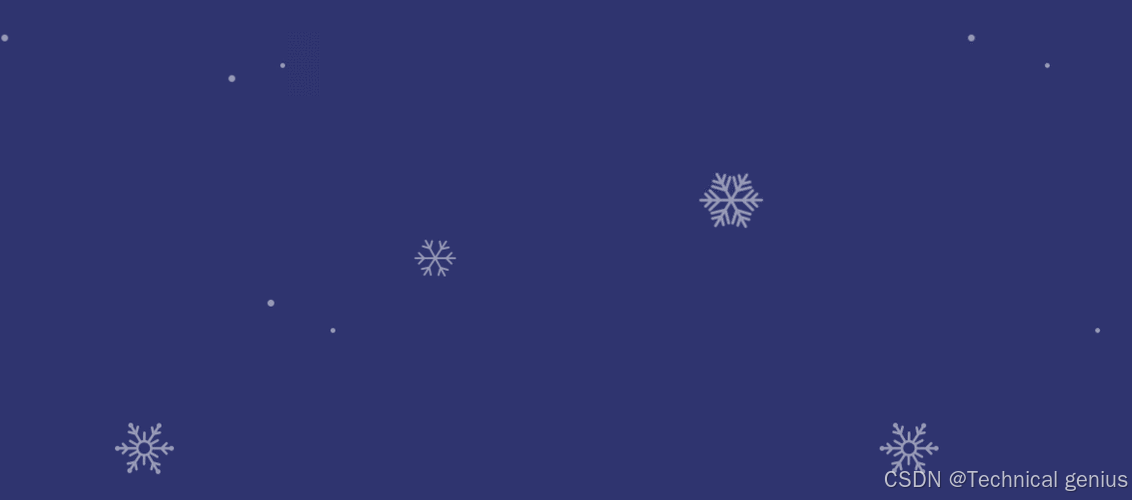
.loading-spinner {
animation: spin 1s linear infinite, colorChange 2s ease-in-out infinite alternate;
}
@keyframes spin {
from { transform: rotate(0deg); }
to { transform: rotate(360deg); }
}
translate:精准移动工具
需要特别注意的是,translate并不是一个独立的CSS属性,而是transform属性的一个函数值。它专门用于元素的平移操作,是transform中最常用的功能之一。
translate函数族
translate(50px, 100px)- 同时指定X和Y轴偏移translateX(50px)- 仅水平方向移动translateY(100px)- 仅垂直方向移动translateZ(200px)- 3D空间中的Z轴移动translate3d(50px, 100px, 200px)- 同时指定三个维度的移动
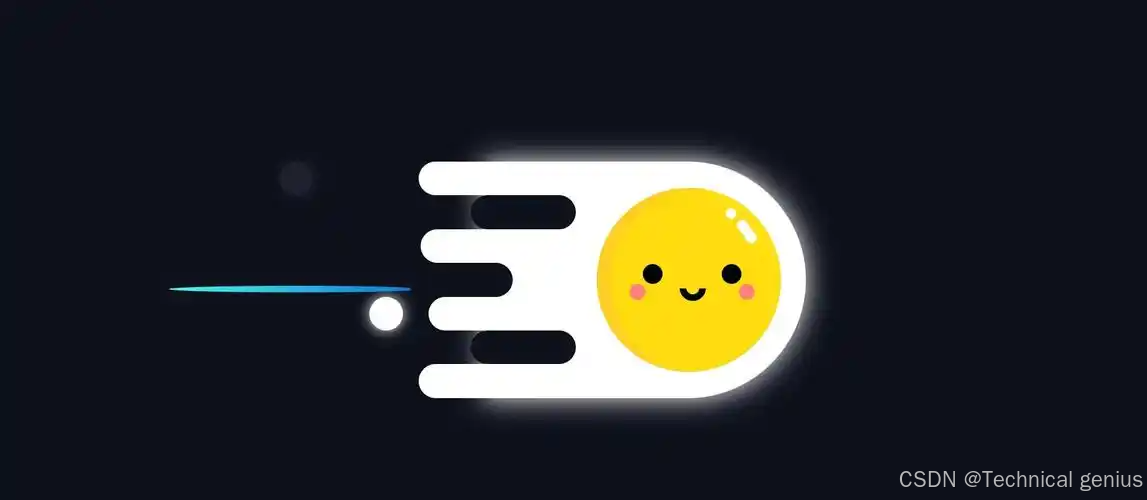
四大属性深度对比
核心区别总结
| 属性 | 作用 | 触发方式 | 关键帧数量 | 复杂度 |
|---|---|---|---|---|
| transform | 元素变形 | 立即应用 | 无 | 简单变形 |
| transition | 平滑过渡 | 状态改变触发 | 2个 | 简单动画 |
| animation | 复杂动画 | 自动或手动触发 | 多个 | 高级动画 |
| translate | 平移移动 | 作为transform值使用 | 无 | 单一功能 |
使用场景指南
transform适用场景:
- 元素静态变形(旋转、缩放)
- 性能要求高的操作
- 不依赖状态变化的样式调整
transition适用场景:
- 鼠标悬停效果
- 焦点状态变化
- 简单的状态切换动画
animation适用场景:
- 复杂的多阶段动画
- 循环播放的动画
- 需要精确控制时间轴的复杂效果
实战综合演示
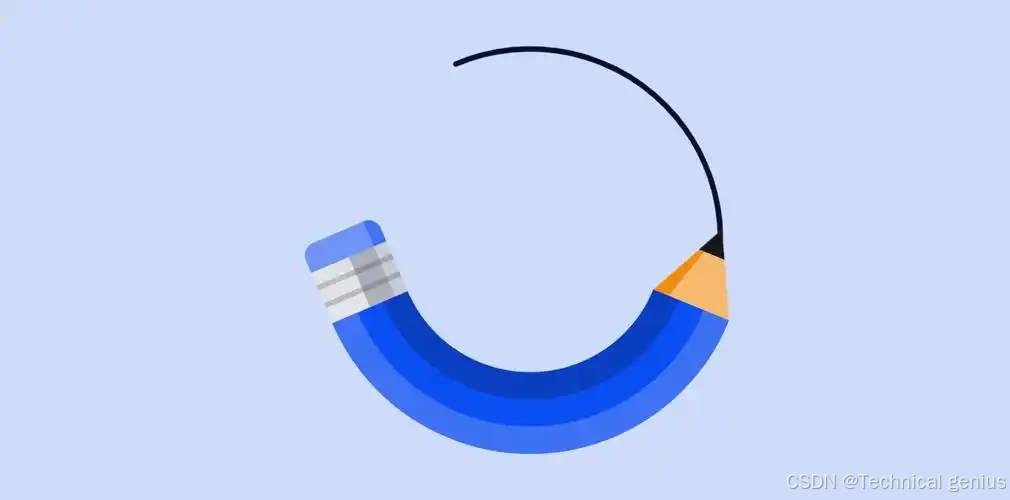
下面通过一个完整的示例展示如何组合使用这些属性:
.animated-card {
/* 初始状态 */
transform: scale(0.9);
transition: all 0.3s ease;
}
.animated-card:hover {
transform: scale(1) translateY(-10px);
box-shadow: 0 20px 40px rgba(0,0,0,0.1);
}
.animated-card.loading {
animation: pulse 2s ease-in-out infinite;
}
@keyframes pulse {
0%, 100% { transform: scale(1); }
50% { transform: scale(1.05); }
}
性能优化要点
- 优先使用transform和opacity:这两个属性不会触发重排和重绘
- 避免过渡全属性:使用
transition: all会影响性能 - 合理使用will-change:提前告知浏览器元素将发生变化
- 注意硬件加速:3D变换会自动启用GPU加速

浏览器兼容性
现代浏览器对CSS3动画支持良好,但为了更好的兼容性,建议添加浏览器前缀:
.element {
-webkit-transform: translateX(100px);
-moz-transform: translateX(100px);
transform: translateX(100px);
}
最佳实践建议
- 渐进增强:为不支持CSS3的浏览器提供降级方案
- 适度使用:动画应该增强体验,而不是分散注意力
- 一致性:保持网站内动画风格的一致性
- 可访问性:提供减少动画的选项,考虑晕动症用户
通过深入理解这些属性的特性和适用场景,你可以在项目中创造出既美观又高性能的动画效果。记住,好的动画应该是无形的——用户感受到的是流畅的体验,而不是技术的堆砌。
立即尝试:在你当前的项目中选择一个小元素,比如按钮或卡片,尝试为其添加简单的transform和transition效果,体验CSS动画带来的直观改善。






















 6万+
6万+

 被折叠的 条评论
为什么被折叠?
被折叠的 条评论
为什么被折叠?










